Search.queryrouter.com vírus eltávolítása (eltávolítási instrukciók) - 2017. jún frissítése
Eltávolítási Útmutató - Search.queryrouter.com vírus
Mi az, hogy Search.queryrouter.com vírus?
Mire képes a Search.queryrouter.com vírus?
A Search.queryrouter.com vírus (avagy QueryRouter) egy megbízhatatlan keresőmotor, amely a böngészőeltérítők közé tartozik. Fontos, hogy fejlesztői arra készítették a programot, hogy a keresési találatok között előre meghatározott weboldalakra mutató szponzorált tartalmak megjelenítésével termeljen bevételt. Ha a felhasználó rákattint egy ilyen találatra, a fejlesztők pénzt kapnak a hirdetőktől. Ezt kattintás alapú bevételnek szokás nevezni, és alapvetően azt jelenti, hogy a weboldal tulajdonosainak bevételét a látogatók által megnyitott promóciós tartalmak száma határozza meg. A probléma az, hogy nem lehet előre tudni, hogy a Search.queryrouter.com linkjei ártalmatlanok-e vagy sem. Fontos, hogy kéretlen bővítményekkel találkozhat a hirdetett weboldalakon.
A Search.queryrouter.com hajlamos lecserélni a böngészők alapértelmezett keresőmotorját és kezdőlapját, hogy ezzel is növelje a kattintások számát. Általában a Mozilla Firefox és a Google Chrome böngészőket célozza meg – a hasonló programok azonban előbb-utóbb a többi böngészőt is célba veszik, tehát pl. a Safari és az Internet Explorer sincs biztonságban. A böngészőeltérítők mindent megtesznek, hogy megakadályozzák az eredeti beállítások visszaállítását. A program tehát kifejezetten ráerőlteti a felhasználókra a szponzorált tartalmakat. A Search.queryrouter.com a böngészők minden indításakor betöltődik, valamint az új böngészőlapokon is megjelenik. A weboldal fejlesztői által büszkén említett metakeresési funkció gyakorlatilag elveszti értelmét, hiszen alig jelennek meg tényleges, megbízható találatok. Mielőbb távolítsa el a Search.queryrouter.com vírust a számítógépről, mert később további problémákat is okozhat.
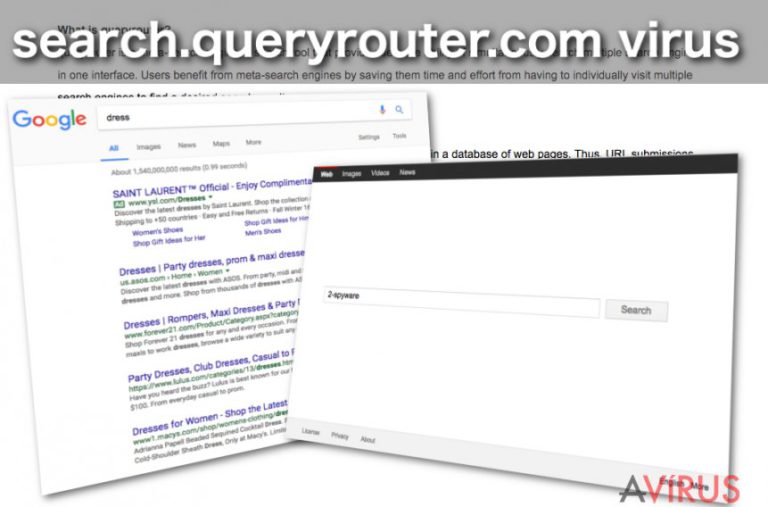
A weboldal „Névjegy” szakaszában a fejlesztők megemlítik az „eszköztár és bővítmények” létezését, de magán a weboldalon nem találhatók meg. Feltételezhetőleg ezek a programok majd a Search.queryrouter.com beépülése során kerülnek telepítésre. Biztosan nem szeretne kéretlen programokat látni számítógépén. Mi sem szeretnénk. Sőt, abban sem lehetünk biztosak, hogy a bővítmények egy napon nem fognak sokkal gonoszabb működésbe kezdeni, például további felugró ablakok és más reklámok megjelenítésével vagy kémkedéssel. Mindezt a Search.queryrouter.com eltávolításával lehet a leghatékonyabban megakadályozni. Az antimalware szoftverek (pl. FortectIntego) a rendszer teljes átvizsgálásával és az azonosított behatolók eltávolításával könnyítik meg a feladatot.
Hogyan terjednek a böngészőeltérítők?
Erre a kérdésre a biztonsági szakértők már jó ideje tudják a választ, a felhasználók azonban továbbra sem tájékozódtak megfelelően. A potenciálisan kéretlen program nem önállóan jutnak a rendszerbe, engedélyt kell kérniük a célszámítógépen, ez igaz a Search.queryrouter.com-ra is. A malware-fejlesztők természetesen mindent megtesznek, hogy feltűnés nélkül kérjék ezt az engedélyt. Ennek érdekében programjaikat más szoftverek telepítőihez csomagolják. Ez azt jelenti, hogy például a Search.queryrouter.com vírus is rejtőzhet teljesen ártalmatlan program telepítőjében, pl: PDF konvertálók, videó- és audiószerkesztők stb. Szerencsére a telepítők részletes telepítési módja segít megakadályozni a bejutást. Ha a részletes telepítést választja, lehetősége lesz a mellékletek átnézésére és a veszélyesnek/kéretlennek talált példányok elutasítására.
A Search.queryrouter.com eltávolítása
Nem kétség, hogy a Search.queryrouter.com egy bosszantó fertőzés, egyértelműen mielőbb el kell távolítani. Ha már tapasztalt az ilyen jellegű kártevők eltávolítása terén, megpróbálkozhat a Search.queryrouter.com kézi eltávolításával. Ebben az esetben is érdemes majd átvizsgálni a rendszert egy malware-eltávolítóval. Emlékszik, hogy említettük az eltérítő által telepített további programokat? Ezek megnehezíthetik a kézi eltávolítást.
A következő programok közül választva automatikusan helyreállíthatja a vírusok okozta kárt: FortectIntego, SpyHunter 5Combo Cleaner, Malwarebytes. Azért ezeket az alkalmazásokat javasoljuk, mert a potenciálisan kéretlen programokat és a vírusokat is minden kapcsolódó fájllal és regisztrációs bejegyzéssel együtt azonosítani képesek.
Manuális Eltávolítási Útmutató - Search.queryrouter.com vírus
Search.queryrouter.com eltávolítása Windows rendszerekből
Ha a Search.queryrouter.com átirányításai és egyéb kellemetlenségei az ön számítógépén is jelentkeztek, el kell távolítania a Search.queryrouter.com-ot és minden egyéb gyanús elemet. Ezt követően állítsa alaphelyzetbe a böngészőket.
-
Kattintson ide: Start → Control Panel → Programs and Features (Amennyiben ön Windows XP felhasználó, kattintson ide: Add/Remove Programs.)

-
Amennyiben ön Windows 10 / Windows 8 felhasználó, kattintson a jobb egérgombbal a képernyő bal alsó sarkában. Miután a szükséges Quick Access Menu megjelent, válassza először azt, hogy Control Panel, ezután pedig azt, hogy Uninstall a Program.

-
Távolítsa el a(z) Search.queryrouter.com szoftvert és a vele kapcsolatos egyéb programokat
Keressen ki a(z) Search.queryrouter.com bejegyzéseit, valamint a többi mostanában telepített, gyanús programét is. -
Távolítsa el őket és kattintson arra, hogy OK a változások elmentéséhez.

Search.queryrouter.com eltávolítása Mac OS X rendszerből
-
OS X használata esetén Go gomb a képernyő bal felső részén, majd Applications

-
Applications mappa megjelenése után keresse ki a kártevőt (Search.queryrouter.com) vagy az egyéb gyanús programokat. Ezután kattintson jobb gombbal ezekre a bejegyzésekre, majd Move to Trash gomb

Search.queryrouter.com vírus eltávolítása innen: Microsoft Edge
A Search.queryrouter.com is olyan eltérítő, amely fájlokat hagyhat hátra, ezért a böngészőkben gyanús bővítményeket kell keresni. Többek között a QueryRouter nevű bővítményt is el kell távolítani.
Microsoft Edge beállításainak visszaállítása (1. módszer):
- Indítsa el a Microsoft Edge alkalmazást, majd kattintson a More gombra (három pont a jobb felső sarokban).
- Kattintson a Settings gombra a további beállítások megjelenítéséhez
-
A Settings ablakban kattintson az Clear browsing data alatti Choose what to clear gombr

-
Válasszon ki mindent, amit törölni szeretne, majd Clear gomb.

-
Ezt követően kattintson jobb gombbal a Start gombra (Windows logó). Válassza a Task Manager lehetőséget.

- A Processes ablakban keresse meg a Microsoft Edge bejegyzést.
-
Kattintson rá jobb gombbal, és válassza a Go to details lehetőséget. Ha a Go to details lehetőség nem látható, kattintson a More details gombra, és ismételje meg az előző lépéseket.


-
A Details fülön keressen meg minden Microsoft Edge nevű bejegyzést. Kattintson rájuk jobb gombbal, és válassza a End Task lehetőséget.

Az Microsoft Edge böngésző visszaállítása (2. módszer)
Ha az 1. módszer nem segített, speciális módon kell visszaállítania az Edge böngészőt
- Megjegyzés: először készítsen biztonsági másolatot adatairól!
- Keresse meg ezt a mappát számítógépén
C:\Users\%username%\AppData\Local\Packages\Microsoft.MicrosoftEdge_8wekyb3d8bbwe. -
Jelölje ki a tartalmát, majd kattintson az egér jobb gombjával. Válassza a Delete lehetőséget.

- Kattintson a Start gombra (Windows logó), majd a Search my stuff mezőbe írja be, hogy window power
-
Kattintson jobb gombbal a Windows PowerShell bejegyzésre, majd válassza a Run as administrator lehetőséget.

- Miután már adminisztrátor, a Windows PowerShell ablaka megjelenik. Illessze be a következő parancsot a PS C:\WINDOWS\system32> sor mögé, majd nyomjon entert:
Get-AppXPackage -AllUsers -Name Microsoft.MicrosoftEdge | Foreach {Add-AppxPackage -DisableDevelopmentMode -Register $($_.InstallLocation)\AppXManifest.xml -Verbose}
Ezt követően már nem szabadna, hogy a Search.queryrouter.com továbbra is Microsoft Edge böngészőjében legyen.
Search.queryrouter.com eltávolítása innen: Mozilla Firefox (FF)
Ha a Firefox böngészőbe is beépült az eltérítő, át kell néznie a bővítmények listáját és el kell távolítania a kéretlen elemeket. Ilyen például a QueryRouter.
-
Veszélyes kiterjesztések eltávolítása
Nyissa meg a Mozilla Firefox böngészőt, kattintson a menüikonra (jobb felső sarok), majd Add-ons → Extensions.
-
Válassza ki a(z) Search.queryrouter.com elemet és minden egyéb gyanús beépülőt. A bejegyzések törléséhez Remove.

-
Állítsa alaphelyzetbe az Mozilla Firefox böngészőt.
Kattintson a kérdőjelre a jobb felső sarokban található Firefox menüben. Ezután Troubleshooting Information.
-
Ezt követően Reset Firefox to its default state üzenet fogadja egy Reset Firefox gombbal. Kattintson a gombra néhányszor a(z) Search.queryrouter.com eltávolításához.

Search.queryrouter.com eltávolítása innen: Google Chrome
Ellenőrizze, hogy a Google Chrome-ba beépült-e a QueryRouter vagy más, hasonló nevű bővítmény. Ha igen, távolítsa el. A böngésző alaphelyzetbe állításával is megoldhatja a problémát.
-
Kártékony beépülők eltávolítása
Nyissa meg a Google Chrome böngészőt, kattintson a menüikonra (jobb felső sarok), majd Tools → Extensions.
-
Válassza ki a(z) Search.queryrouter.com bejegyzéseit és minden egyéb kártékony beépülőt, majd a szemetes ikon segítségével távolítsa el őket.

-
Kattintson ismét a menügombra, majd az itt megjelenő Search szekció alatt Settings → Manage Search engines.

-
A következő, Search Engines... menüből távolítsa el a kártékony keresőket. Érdemes csak a Google-t, vagy az ön által korábban használt domaint meghagyni.

-
Állítsa alaphelyzetbe az Google Chrome böngészőt.
Kattintson a menügombra a(z) Google Chrome jobb felső sarkában, majd Settings. -
Görgessen a lap aljára, ott pedig Reset browser settings.

-
A jelenlegi lépés és a(z) Search.queryrouter.com eltávolításának befejezéséhez nyomjon Reset gombot.

Search.queryrouter.com eltávolítása innen: Safari
-
Veszélyes kiterjesztések eltávolítása
Indítson egy Safari böngészőt, majd a bal felső részen található menüben válassza azt, hogy Safari, ezután pedig azt, hogy Preferences
-
Válassza azt, hogy Extensions. Keressen Search.queryrouter.com vagy más gyanús bejegyzést, majd távolítsa el őket: Uninstall gomb

-
Állítsa alaphelyzetbe az Safari böngészőt.
Nyisson Safari böngészőt és kattintson az ablak bal felső részén található menü Safari elemére. Itt válassza azt, hogy Reset Safari...
-
Most egy részletes alaphelyzetbe-állítási ablakot láthat. Általában minden opció be van jelölve, de ha szeretné, megadhatja a helyreállítandó kategóriákat. A kártevő (Search.queryrouter.com) eltávolításának befejezéshez Search.queryrouter.com gombot nyomjon.

Azt tanácsoljuk, hogy a potenciálisan kéretlen program eltávolítása és a böngészők helyreállítása után vizsgálja át a rendszert egy megbízható antispyware programmal. Ezzel megszabadulhat a kártevő (Search.queryrouter.com) hátramaradt regisztrációs bejegyzéseitől és az esetleges további parazitáktól és malware-fertőzésektől is. Válasszon az általunk ajánlott malware-eltávolítók közül: FortectIntego, SpyHunter 5Combo Cleaner vagy Malwarebytes.




























